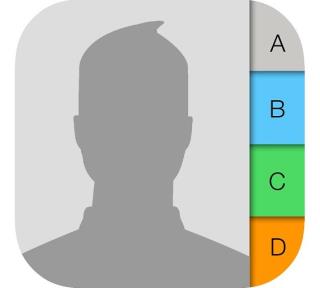Quan teniu previst canviar d'Android a iPhone, és important fer una còpia de seguretat de tota la informació necessària. De la mateixa manera, hi ha una cosa més que mai no voldríeu perdre, els vostres contactes. Si perdeu els vostres contactes, és possible que hàgiu de començar des de les ressò i afegir aquests números de telèfon i identificadors de correu electrònic un per un al vostre telèfon nou. Tanmateix, hi ha moltes tècniques útils mitjançant les quals podeu minimitzar la mà d'obra i fer la feina d'una vegada.
Cal llegir: Com transferir contactes d'iPhone a Android
Avui, us suggerirem algunes maneres de transferir contactes d'Android a iPhone:
1. Ús de la targeta SIM
És una de les maneres més senzilles de no perdre els contactes mentre es mou a una altra plataforma. Podeu fer una còpia de seguretat dels vostres contactes a la vostra targeta SIM i recuperar-los un cop el col·loqueu al vostre iPhone. Podeu seguir els passos esmentats a continuació per al mateix:
- Feu una còpia de seguretat dels contactes de la vostra llibreta d'adreces a la targeta SIM del vostre dispositiu.
- Elimina la SIM d'Android
- Inseriu la SIM al vostre iPhone
- A l'iPhone, toqueu l' aplicació Configuració
- Toqueu Correu, Contactes, Calendaris
- Toqueu Importa contactes SIM
- Trieu el compte al qual voleu transferir-los.
Un cop finalitzada la transferència, podreu veure els vostres contactes al vostre iPhone. Assegureu-vos de deixar que el procés es completi i no interrompeu entremig.
2. Ús de Google
Sí, Google també té resposta per a això. En carregar els vostres contactes al potent Google Drive (l'emmagatzematge al núvol), us podeu alliberar de la preocupació de la pèrdua de contactes. Com que tant Android com iPhone admeten Google Drive, es considera una de les maneres més convenients de transferir contactes d'Android a iPhone. Podeu seguir els passos següents per a la transferència:
- Feu una còpia de seguretat dels vostres contactes a Google Drive. Tot i que sincronitza automàticament els vostres contactes si feu servir un compte de Google.
- Afegiu el mateix compte de Google al vostre iPhone.
- Quan el compte estigui configurat, podeu activar la sincronització de contactes immediatament. Si no, podeu fer-ho anant a Configuració -> Correu, contactes, calendaris -> toqueu el vostre compte de Google
- Feu lliscar el control lliscant Contactes cap a Activat/verd. Això hauria de sincronitzar els vostres contactes amb el vostre compte de Google, donant lloc a la vostra accessibilitat a l'iPhone.
3. Ús d'iTunes
iTunes és una forma clàssica de transferir els teus contactes d'Android a iPhone. Tot i que aquest mètode requereix que tingueu un ordinador, mitjançant el qual podeu sincronitzar les vostres dades amb el núvol. Podeu seguir els passos següents per fer la feina.
- Connecteu el vostre Android a l'ordinador i sincronitzeu-lo.
- Feu una còpia de seguretat o sincronitzeu la vostra llibreta d'adreces amb l'Outlook Express o la Llibreta d'adreces de Windows
- Connecteu el vostre iPhone a l'ordinador per sincronitzar-lo
- Aneu a iTunes i feu clic a la icona de l'iPhone a la cantonada superior esquerra, sota els controls de reproducció
- Feu clic a la pestanya Informació , mantenint oberta la pantalla de gestió de l'iPhone.
- Marqueu la casella que hi ha al costat de Sincronitza els contactes amb per activar la sincronització de la llibreta d'adreces
- Seleccioneu el programa de llibreta d'adreces que feu servir (Llibreta d'adreces d'Outlook Express o Windows) al menú desplegable
- Feu clic al botó que hi ha al costat de Tots els contactes
- Feu clic a Aplica per desar la configuració i transferir tots els vostres contactes al vostre iPhone.
Cal llegir: Com transferir la biblioteca d'iTunes a una altra ubicació
En general, transferir contactes d'Android a iPhone no requereix gaire esforç. Tanmateix, heu de seleccionar la manera més convenient que impliqui menys recursos i plataformes per permetre transferir les vostres dades d'un dispositiu a un altre.